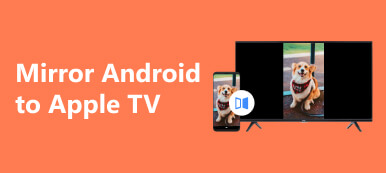Όταν προσπαθείτε να αντικατοπτρίστε την οθόνη του υπολογιστή σας σε μια Apple TV, τα σφάλματα δεν μπορούν να αποφευχθούν, ειδικά αν δεν είστε εξοικειωμένοι με τις λειτουργίες κατοπτρισμού. Ευτυχώς, θα σας δώσουμε γνήσιες λύσεις για την επίλυση τέτοιων προβλημάτων. Θα σας δείξουμε έναν αποτελεσματικό τρόπο αντικατοπτρισμού των συσκευών σας χρησιμοποιώντας το ενσωματωμένο σύστημα του υπολογιστή σας και της Apple TV. Επίσης, μια εφαρμογή τρίτου κατασκευαστή θα συνδέσει το τηλέφωνό σας με τον υπολογιστή σας. Η ύπαρξη αυτού του είδους της δυνατότητας παρέχει πολλές λύσεις σε πολλά είδη προβλημάτων, για παράδειγμα, μετάδοση του τηλεφώνου σας σε μεγαλύτερη οθόνη για καλύτερη παρουσίαση.

- Μέρος 1. Τι πρέπει να κάνετε πριν αντιγράψετε τον υπολογιστή στο Apple TV
- Μέρος 2. Πώς να αντικατοπτρίσετε τον υπολογιστή στο Apple TV
- Μέρος 3. Ο καλύτερος τρόπος για να αντικατοπτρίσετε το τηλέφωνο σε έναν υπολογιστή
- Μέρος 4. Συχνές ερωτήσεις σχετικά με τον αντικατοπτρισμό υπολογιστή στο Apple TV
Μέρος 1. Τι πρέπει να κάνετε πριν αντιγράψετε τον υπολογιστή στο Apple TV
Βήμα 1 Το πρώτο πράγμα που πρέπει να κάνετε είναι να ελέγξετε για συμβατότητα. Βεβαιωθείτε ότι έχετε ελέγξει εάν το μοντέλο Apple TV σας υποστηρίζει το Airplay Mirroring. Δεν διαθέτουν όλα τα μοντέλα αυτή τη δυνατότητα, γι' αυτό ελέγξτε τις προδιαγραφές για την έκδοση Apple TV που διαθέτετε.
Βήμα 2 Αφού επιβεβαιώσετε ότι το Apple TV σας υποστηρίζει το Airplay Mirroring, πρέπει να συνδέσετε τον υπολογιστή σας και το Apple TV στο ίδιο δίκτυο. Είναι ένα ουσιαστικό βήμα για να λειτουργήσει το mirroring. Βεβαιωθείτε ότι ο υπολογιστής σας και η Apple TV βρίσκονται κοντά στο δρομολογητή wifi για να λειτουργήσει με επιτυχία ο κατοπτρισμός.
Βήμα 3 Στη συνέχεια, πρέπει να ενεργοποιήσετε το Airplay στα Windows. Κάντε το πηγαίνοντας στο Ρυθμίσεις > σύστημα > Έργο σε αυτόν τον υπολογιστή. Θα μπορείτε να δείτε τις κοντινές συσκευές μετά τη σάρωση. Επιλέξτε και συνδεθείτε στο Apple TV σας.
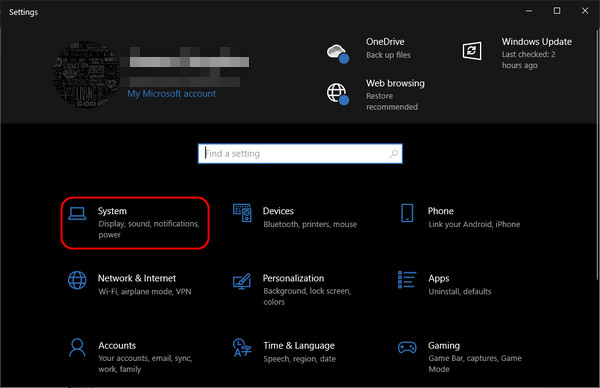
Βήμα 4 Αφού συνδέσετε τον υπολογιστή σας στο Apple TV σας, θα προσαρμόσετε τώρα την οθόνη του Apple TV σας. Με αυτόν τον τρόπο εξασφαλίζεται καλύτερη εμπειρία θέασης. Εάν έχετε ήδη ολοκληρώσει τις ρυθμίσεις εμφάνισης, αγνοήστε αυτό το βήμα.
Μέρος 2. Πώς να αντικατοπτρίσετε τον υπολογιστή στο Apple TV
Βήμα 1 Το πρώτο βήμα είναι να ενεργοποιήσετε το Airplay στην Apple TV σας. Στην Apple TV σας, μεταβείτε στο Ρυθμίσεις > airplay και βεβαιωθείτε ότι το Airplay είναι ενεργοποιημένο. Είναι ένα πολύ σημαντικό μέρος του κατοπτρισμού, διασφαλίζοντας ότι η τηλεόρασή σας είναι ορατή από συσκευές σάρωσης.
Βήμα 2 Αφού ενεργοποιήσετε το Airplay, το επόμενο βήμα είναι να συνδέσετε τις συσκευές σας στο ίδιο δίκτυο. Στον υπολογιστή σας, μεταβείτε στον υπολογιστή σας Αναζήτηση Bar και τον τύπο Ρυθμίσεις WiFi. Θα μπορείτε να δείτε τις συνδέσεις wifi σε κοντινή απόσταση. Στη συνέχεια, πηγαίνετε στο Ρυθμίσεις > Δίκτυο > Wi-Fi στο Apple TV σας. Θα δείτε τις διαθέσιμες συνδέσεις σε κοντινή απόσταση. Συνδέστε τις συσκευές σας στην ίδια σύνδεση.
Βήμα 3 Αφού συνδέσετε τις συσκευές σας στην ίδια σύνδεση, πρέπει να κάνετε σάρωση στον υπολογιστή σας. Μεταβείτε στον υπολογιστή σας και κάντε κλικ στο Windows Key + A. Κάνοντας κλικ σε αυτήν τη συντόμευση θα ανοίξει το κέντρο ενεργειών, όπου θα επιλέξετε το Connect επιλογή. Βλέπετε διαθέσιμες συσκευές στις οποίες μπορείτε να συνδεθείτε. Επιλέξτε το Apple TV σας και κάντε κλικ Connect.
Βήμα 4 Μετά τη σύνδεση, περιμένετε μερικά δευτερόλεπτα και θα μπορείτε να δείτε τον υπολογιστή σας να μεταδίδεται στο Apple TV σας. Εάν δεν είστε ικανοποιημένοι με την έξοδο της οθόνης σας, μπορείτε να αλλάξετε τις ρυθμίσεις σας στο Apple TV σας για να δείτε εάν ικανοποιεί τις επιθυμίες σας.
Μέρος 3. Ο καλύτερος τρόπος για να αντικατοπτρίσετε το τηλέφωνο σε έναν υπολογιστή
Apeaksoft Phone Mirror είναι μια εφαρμογή που δημιουργήθηκε για αντικατοπτρισμό οθόνης. Είναι διαθέσιμο σε Windows και καλύπτει τις λειτουργίες αντικατοπτρισμού οθόνης Android και iOS. Χτισμένο με ευελιξία, μπορείτε να μεταδώσετε τις φορητές συσκευές σας χρησιμοποιώντας ενσύρματες ή ασύρματες επιλογές. Επίσης, αυτό το ισχυρό εργαλείο επιτρέπει στους χρήστες να καταγράφουν τις φορητές συσκευές τους όταν συνδέονται. Είναι ένα πολύτιμο εργαλείο που αξίζει τη συλλογή λογισμικού σας. Η εκμάθηση του τρόπου χρήσης αυτής της εφαρμογής δεν είναι μεγάλη υπόθεση λόγω της διαισθητικής διεπαφής χρήστη της. Για να μάθετε πώς να χρησιμοποιείτε την εφαρμογή, ακολουθήστε τα παρακάτω βήματα.
Βήμα 1 Απόκτηση και εκκίνηση εφαρμογής
Το πρώτο βήμα είναι να κατεβάσετε την εφαρμογή. Κάντε το κάνοντας κλικ στο κουμπί παρακάτω. Εγκαταστήστε την εφαρμογή και εκκινήστε την. Για να εκκινήσετε την εφαρμογή, μεταβείτε στην επιφάνεια εργασίας σας και κάντε κλικ στο εικονίδιο συντόμευσης της εφαρμογής.
Βήμα 2 Επιλέξτε Τύπος συσκευής
Μετά την εκκίνηση της εφαρμογής, θα μπορείτε να δείτε δύο επιλογές: Android Mirror & Control και iOS Mirror & Control. Επιλέξτε ανάλογα με τη συσκευή σας. Αλλά θα επιλέξουμε Android Mirror & Control.

Βήμα 3 Επιλέξτε Λειτουργία καθρέφτη
Αφού επιλέξετε τον τύπο της συσκευής σας, θα δείτε δύο επιλογές για να συνδέσετε την κινητή συσκευή σας. Κάντε κλικ στο Καθρέφτης USB επιλογή. Αυτή η επιλογή είναι ο ευκολότερος και ταχύτερος τρόπος για να συνδέσετε τη συσκευή σας στον υπολογιστή σας.

Βήμα 4 Συσκευή καθρέφτη
Συνδέστε την κινητή συσκευή σας στον υπολογιστή σας μέσω καλωδίου. Περιμένετε μερικά δευτερόλεπτα και θα δείτε την κινητή συσκευή σας να μεταδίδεται στην οθόνη του υπολογιστή σας. Απολαύστε τη μεγαλύτερη και καλύτερη οθόνη σας.

Μέρος 4. Συχνές ερωτήσεις σχετικά με τον αντικατοπτρισμό υπολογιστή στο Apple TV
Η αντιστοίχιση του υπολογιστή μου στο Apple TV επηρεάζει την ανάλυση του περιεχομένου;
Ναι, η αντιστοίχιση του υπολογιστή σας στο Apple TV μπορεί να επηρεάσει την ανάλυση του περιεχομένου του. Η ανάλυση εξαρτάται από την οθόνη των ρυθμίσεων του υπολογιστή σας και τις δυνατότητες του Apple TV σας. Επίσης, εξασφαλίστε μια σταθερή σύνδεση δικτύου για καλύτερη εμπειρία.
Μπορώ να χρησιμοποιήσω το Apple TV για να επεκτείνω την οθόνη του υπολογιστή μου;
Ναι, μπορείτε να χρησιμοποιήσετε το Apple TV σας για να επεκτείνετε την οθόνη του υπολογιστή σας. Το Apple TV δεν υποστηρίζει την επέκταση της οθόνης του υπολογιστή σας και εστιάζει μόνο στον κατοπτρισμό οθόνης, αλλά μπορείτε να χρησιμοποιήσετε εφαρμογές τρίτων όπως το AirParrot για να επεκτείνετε την οθόνη του υπολογιστή σας.
Μπορώ να αντικατοπτρίσω έναν υπολογιστή σε ένα παλαιότερο μοντέλο Apple TV;
Ναι, μπορείτε να αντικατοπτρίσετε έναν υπολογιστή σε ένα παλαιότερο μοντέλο Apple TV, αλλά η λειτουργικότητα και το επίπεδο υποστήριξης ενδέχεται να διαφέρουν λόγω του μοντέλου και της συμβατότητάς του με τον υπολογιστή σας. Μπορείτε να ελέγξετε αν έχετε την πιο πρόσφατη ενημέρωση λογισμικού για την καλύτερη δυνατή εμπειρία.
Μπορώ να αντικατοπτρίσω τον υπολογιστή μου σε πολλές Apple TV ταυτόχρονα;
Όχι, δεν μπορείτε να αντικατοπτρίσετε τον υπολογιστή σας σε πολλές Apple TV ταυτόχρονα. Οι ενσωματωμένες τεχνολογίες AirPlay και Miracast δεν υποστηρίζουν ταυτόχρονο κατοπτρισμό οθόνης από έναν υπολογιστή σε πολλές τηλεοράσεις Apple.
Χρειάζομαι ειδικό λογισμικό για να αντικατοπτρίζω τον υπολογιστή μου στο Apple TV;
Ναι, θα βοηθούσε αν διέθετε ειδικό λογισμικό για να αντικατοπτρίζει τον υπολογιστή σας σε Apple TV. Μπορείτε να χρησιμοποιήσετε το Miracast εάν το υποστηρίζει ο υπολογιστής σας. Με αυτόν τον τρόπο, μπορείτε εύκολα να αποκτήσετε πρόσβαση και να αντικατοπτρίσετε τον υπολογιστή σας σε μια Apple TV.
Συμπέρασμα
Εάν εξακολουθείτε να αντιμετωπίζετε προβλήματα, προσπαθήστε να αντικατοπτρίστε τον υπολογιστή σας στο Apple TV, σκεφτείτε να διαβάσετε ξανά το μέρος που ακολουθήσατε, καθώς μπορεί να χάσατε μια σημαντική λεπτομέρεια. Εάν έχετε αντικατοπτρίσει επιτυχώς τον υπολογιστή σας στο Apple TV σας, ελπίζουμε να εκτιμάτε και να θυμάστε τη διαδικασία αντιγραφής του Apple TV σας.